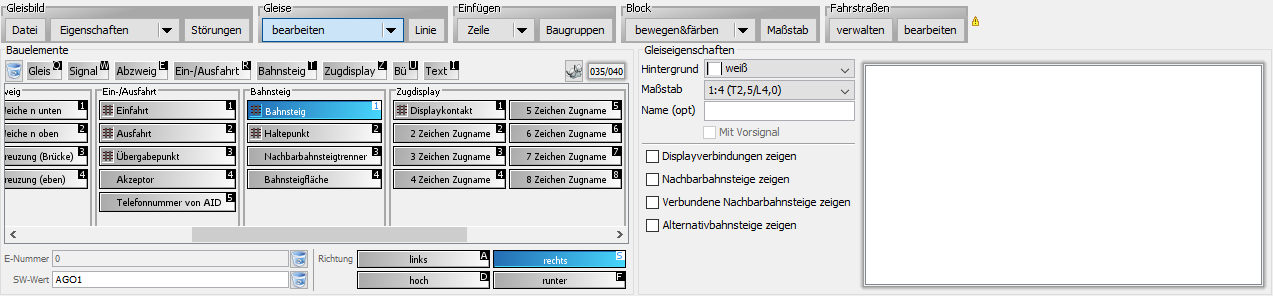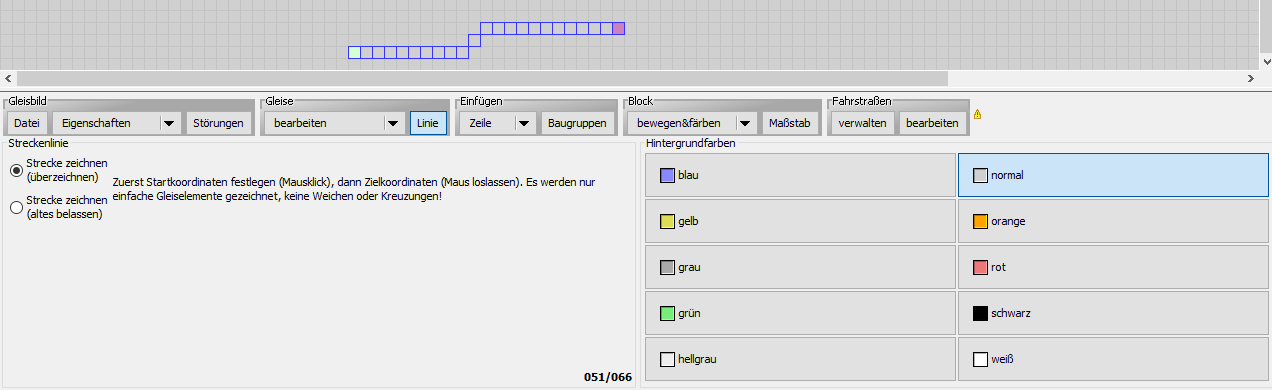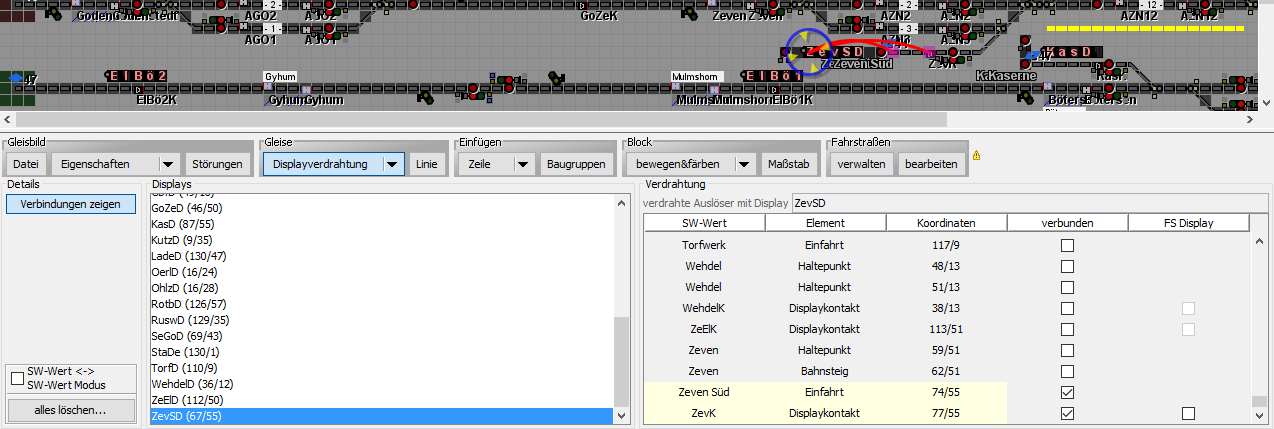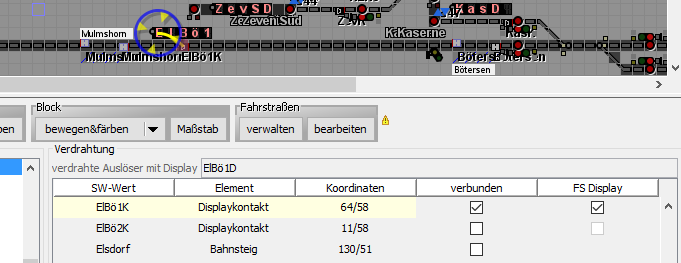Inhaltsverzeichnis
Funktionsgruppe Gleise
Hier sind die Funktionen die man sehr oft braucht, denn jetzt geht es an den Anlagenbau.
1. bearbeiten
Als Erstes sollte man sich entscheiden, ob man im Auswahlmenü Elemente „bearbeiten“, „setzen“ oder die Displays verknüpfen möchte.
Wählt man die Funktion „bearbeiten“ aus, kann man einzelne Bauelemente bearbeiten. Hier gibt es zwei Blöcke:
- Bauelemente: Hier werden die Elemente und deren Werte festgelegt. Für die einzelnen Elemente gibt es eine Liste mit Details.
- Gleiseigenschaften: Hier können Attribute wie Hintergundfarbe und Maßstab gesetzt werden. Darunter gibt es folgende Anzeigemöglichkeiten, die sich auf das ausgewählte Element im Gleisbild beziehen:
- Alternativbahnsteige zeigen (= Nachbarbahnsteige + Verbundene Nachbarbahnsteige)
Wählt man die Funktion „setzen“ aus, dann wird bei jedem Klick mit der linken Maustaste im Gleisbild ein Element erzeugt, welches vorher im unteren Teil ausgewählt wurde.
Möchte man die Displays mit verschiedenen Elementen verknüpfen, so wählt man die „Displayverdrahtung“ aus. Mehr hierzu im Kapitel Displayverdrahtung.
2. Linie
Hier kann man nun eine ganze Strecke am Stück zeichnen. Man wählt also nun den entsprechenden Modus aus:
- überzeichnen
- altes belassen
Mit der Einstellung „überzeichnen“ werden vorhandene Elemente überzeichnet, mit „altes belassen“ in der Linie befindliche Elemente nicht verändert.
Nun klickt man mit der linken Maustaste auf das Feld, bei dem man mit dem Zeichnen beginnen möchte und zieht - bei gedrückter linker Maustaste - die Markierung bis zum Zielfeld und läßt dann einfach die Maustaste los. Es ist hier nun möglich, wenn vorher im rechten Teil eine Farbe ausgewählt wurde, dass diese Farbe bei der Gleiserstellung mit übernommen wird.
3. Displayverdrahtung
Der Displayverdrahtungseditor wird benutzt, um die Displays mit mehreren Auslöseelementen zu verknüpfen. Der entsprechende Editor befindet sich im Dropdown-Menü „Gleise“ unter dem Punkt „Displayverdrahtung“.
Solange der Menüpunkt SW-Wert ←→ SW-Wert-Modus mittels Haken aktiviert ist, wird die Displayverbindung nach dem konventionellen „alten“ Modell verknüpft. Hierzu müssen Display und Auslöser den gleichen SW-Wert haben.
Bei bestehenden Anlagen ist der Menüpunkt SW-Wert ←→ SW-Wert-Modus standardmäßig aktiviert und muss explizit entfernt werden.
Indem man den Haken SW-Wert-Modus ←→ SW-Wert-Modus entfernt, schaltet man den Verdrahtungseditor für die Displays frei.
Erinnerung: Folgende Elemente können ein Display aktivieren:
- Einfahrten
- Bahnsteige
- Haltepunkte
- Displaykontakte ohne Bahnsteig
Jedes Auslöseelement benötigt einen SW-Wert.
Möchte man nun ein Display mit einem Auslöseelement verbinden, wählt man zunächst ein Display in der linken Liste aus. Das ausgewählte Display wird nun mittels blau-grauer Markierungen im Gleisbild erkennbar gemacht. Nun kann man in der rechten Liste die Auslöselemente mittels Haken auswählen, welche bei Befahren des Auslöseelements aktiviert werden. Hier kann man beliebig viele Elemente mittels Haken auswählen.
Zum einfacheren Auffinden der Displays und Kontakte in der Liste können diese im Gleisbild angeklickt werden, wodurch sie in der Liste ausgewählt und kurzzeitig hervorgehoben werden.
Für ein fahrstrassenabhängiges Display gibt es nur ein Auslöseelement: Den Displaykontakt.
Hat man ein Display angewählt und mit einem Displaykontakt verknüpft, kann man zusätzlich in der Spalte FS-Display die Fahrstraßenbezogenheit aktivieren.
Ein Auslöseelement kann beliebig viele Displays ansteuern. Ein Display kann von beliebig vielen Auslöseelementen angesteuert werden.
Die verknüpften FS-Displays funktionieren nicht bei E/K/F/R-Flag. Deswegen sollte man von Fahrstraßendisplays über Bahnsteige absehen. Außerdem funktionieren sie nicht in Einfahrten oder bei Übergabepunkten.
Die Displaykontakte ohne Bahnsteig für Fahrstraßendisplays sollten möglichst so gesetzt werden, dass es keine Verwechslung in der Fahrstraße geben kann. In den Tests haben sich Platzierungen unmittelbar vor den Zielsignalen von Fahrstraßen als sinnvoll erwiesen.
Die Displaykontakte für Fahrstraßendisplays sind Richtungsunabhängig.
Speziell bei fahrstrassenbezogenen Diplays ist:
- Das Display wird aktiviert, wenn die Spitze des Zuges über das Anfangssignal der Fahrstraße gefahren ist.
- Das Display erlischt wieder, wenn die Spitze des Zuges das Endsignal der Fahrstraße überfahren hat.
Um die Beziehungen zwischen den Diplays und den Kontaktpunkten visuell zu sehen gibt es den Knopf „Verbindungen zeigen“. Vom ausgewählten Display wird eine gebogene Linie zum dazugehörenden Kontaktpunkt angezeigt. Bei einer roten Linie handelt es sich um einen normalen Display, bei einer gelben Linie um einen Fahrstrassendisplay.